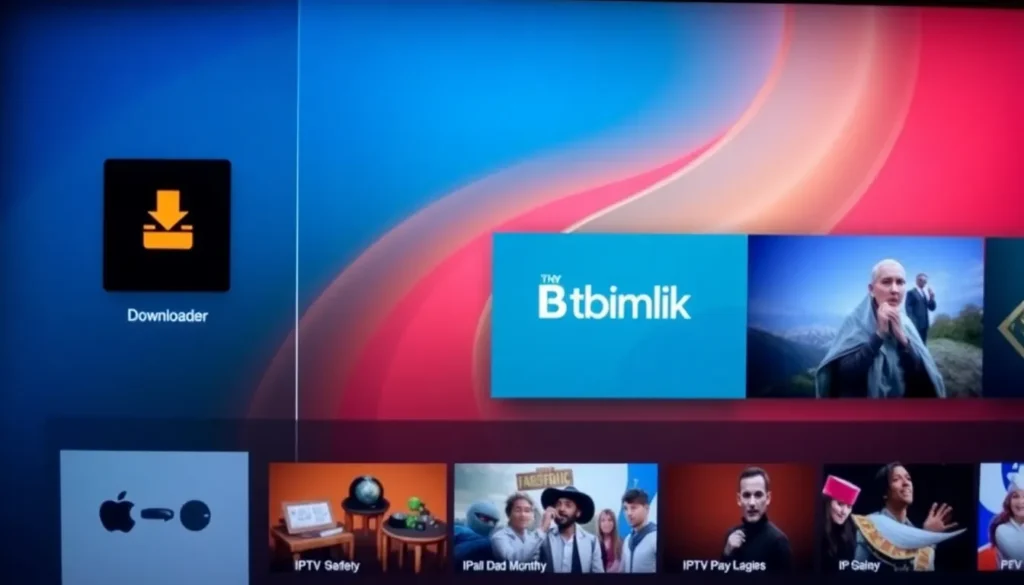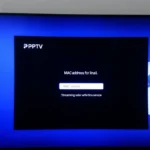Instalando o IPTV Blink Play no Fire TV Stick: Um Guia Detalhado
Neste artigo, vamos detalhar o procedimento simples e direto para baixar e instalar o aplicativo IPTV Blink Play no seu dispositivo Fire TV Stick. Este é um dos aplicativos de IPTV mais populares e recomendados, ideal para quem busca uma excelente experiência de visualização, seja no Fire TV Stick ou em outros aparelhos compatíveis.
Siga cada passo com atenção para garantir que a instalação ocorra sem problemas.
Passo 1: Acessando a Loja de Aplicativos e o Downloader
Para começar, você precisará de um aplicativo auxiliar para fazer o download do Blink Play. No menu principal do seu Fire TV Stick, localize o ícone de lupa de pesquisa ou acesse a loja de aplicativos (App Store).
- Na barra de pesquisa, digite e procure pelo aplicativo chamado Downloader.
- Verifique se o ícone do aplicativo corresponde ao que você procura (é importante pegar a versão correta).
- Se ainda não o tiver instalado, clique para baixar. No meu caso, ele já está instalado e abriu diretamente na opção de “Abrir”.
Passo 2: Habilitando Fontes Desconhecidas (Desenvolvedor)
Para instalar aplicativos de fora da loja oficial no Fire TV Stick, é necessário ativar algumas opções de desenvolvedor. Este procedimento deve ser seguido rigorosamente:
- Após instalar o Downloader, retorne à tela inicial (casinha).
- Vá em Configurações (representado pelas ferramentas/engrenagens).
- Acesse a seção Meu Fire TV.
- Selecione a opção Informações.
- Nesta tela, você precisará clicar repetidamente sobre a opção Fire TV (ou similar, dependendo da sua versão) até que uma mensagem apareça na parte inferior da tela informando que você se tornou um desenvolvedor.
- Ao retornar, você notará que a opção Opções para desenvolvedores agora está visível.
- Entre em Opções para desenvolvedores.
- Localize a opção que geralmente está desativada e clique para Ativar a instalação de aplicativos de fontes desconhecidas (isso garante que o Downloader possa prosseguir com a instalação do IPTV Blink Play).
Passo 3: Baixando o IPTV Blink Play via Downloader
Com as permissões ajustadas, vamos retornar ao aplicativo Downloader para instalar o IPTV Blink Play.
- Volte para a tela inicial e abra o aplicativo Downloader.
- No Downloader, vá para a aba de pesquisa (geralmente um campo de URL).
- Digite o seguinte código de referência para acessar o arquivo de instalação do IPTV Blink Play: 686431.
- Após digitar o código, clique em Go. O aplicativo irá carregar o conteúdo correspondente.
- O processo de carregamento deve ser automático. Aguarde até que a opção de Instalar apareça.
- Clique em Instalar.
Passo 4: Conclusão e Verificação
Após a instalação ser concluída, você pode optar por Concluir ou Abrir o aplicativo imediatamente. Recomenda-se clicar em Concluir ou Done.
É importante verificar se o novo aplicativo apareceu corretamente na sua lista de apps:
- Volte para a tela inicial (casinha).
- Entre na lista de aplicativos (geralmente representada por vários quadrados). O IPTV Blink Play deve estar listado ali.
- Para facilitar o acesso, você pode pressionar e segurar o botão principal (Home) no controle remoto e selecionar a opção para mover o aplicativo diretamente para a linha principal de acesso rápido.
Com o aplicativo instalado, ele funcionará perfeitamente, desde que você tenha um servidor IPTV ativo. Você precisará inserir seus dados de login e senha para começar a assistir a canais, filmes, séries e outros conteúdos disponíveis no seu serviço.
Quer assistir TV com altíssima qualidade, com mais de 5.000 canais, um vasto catálogo de filmes, séries e todos os esportes em resolução 4K? Chega de travamentos na hora de assistir ao seu time! Fale conosco agora mesmo clicando no ícone do WhatsApp e descubra como ter acesso imediato com suporte dedicado.